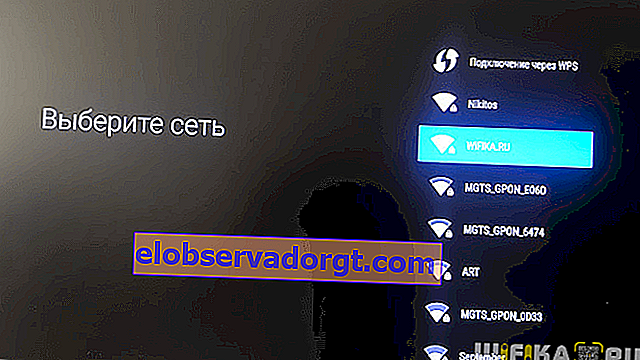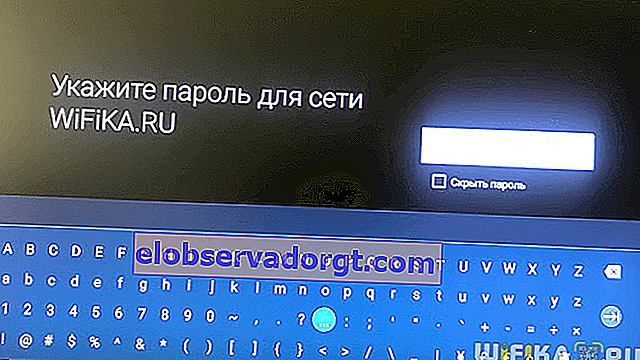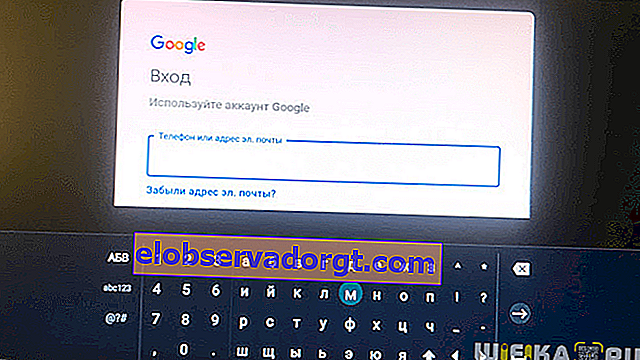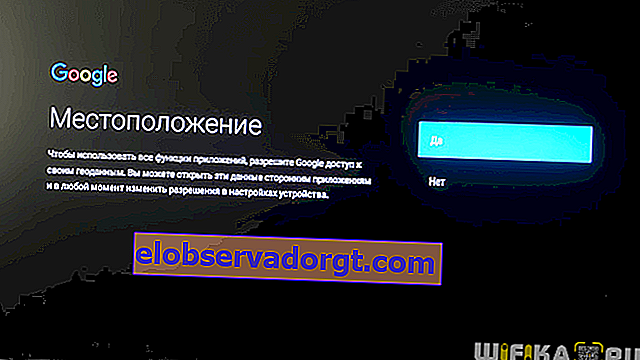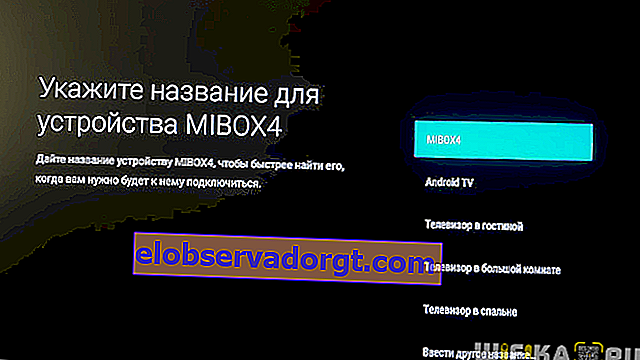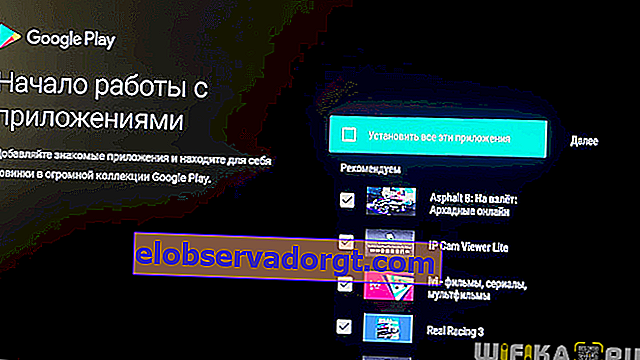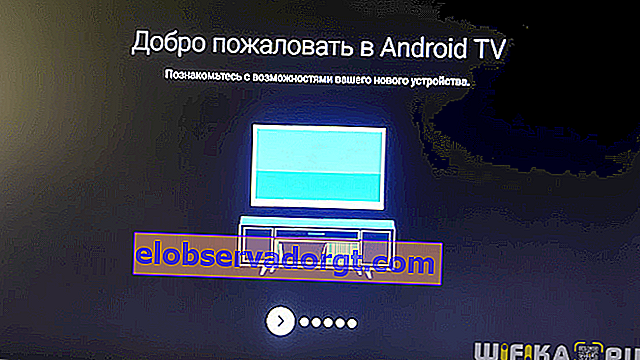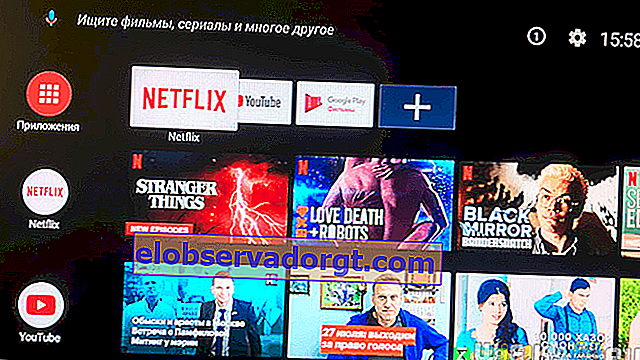Am vorbit în detaliu despre cutia TV Xiaomi Mi Box S 4K și despre impresiile utilizării acesteia în ultimul articol. Am decis să pun instrucțiunile pentru conectarea Smart TV la un televizor, configurarea unui robot în rețea și instalarea aplicațiilor pe Android într-un ghid pas cu pas separat, deoarece are mai multe posibilități. Și pentru o analiză detaliată a acestora merită să petreceți un timp separat. Cred că îl veți găsi interesant și util!
Conectarea set-top box-ului Xiaomi Mi Box S 4 la un Smart TV
Conectarea Xiaomi TV Box la televizor este la fel de ușoară ca decojirea perei. Versiunea globală include un adaptor cu o priză europeană standard și un cablu HDMI.
Conectorul USB este utilizat numai pentru unități externe sau tastatură / mouse și nu este potrivit pentru conectarea unui decodificator TV la un televizor!
Conectăm toate firele și selectăm pe televizor ca sursă de semnal portul la care am conectat cablul de la media player

Aceasta este toată conexiunea - pe ecranul televizorului ar trebui să apară un ecran de întâmpinare, puteți trece la configurarea Smart TV.
Instrucțiuni complete pentru configurarea Android Smart TV Xiaomi Mi Box S 4 prin televizor
- În primul rând, alegem limba. În versiunea globală (versiunea internațională) este prezentă limba rusă.

- Apoi, ni se va oferi să configurăm cutia TV de pe telecomandă sau folosind un dispozitiv Android, făcând o clonă a setărilor din acesta. Voi alege o configurare de la zero

- Pentru a configura Xiaomi Mi Box S să funcționeze prin rețea, la pasul următor, trebuie să selectați semnalul de pe routerul dvs. WiFi. Vă recomand să utilizați imediat 5 GHz pentru a evita problemele legate de viteză și blocări atunci când urmăriți videoclipuri online în viitor
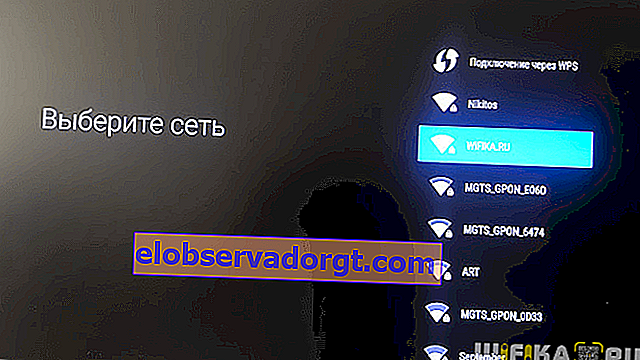
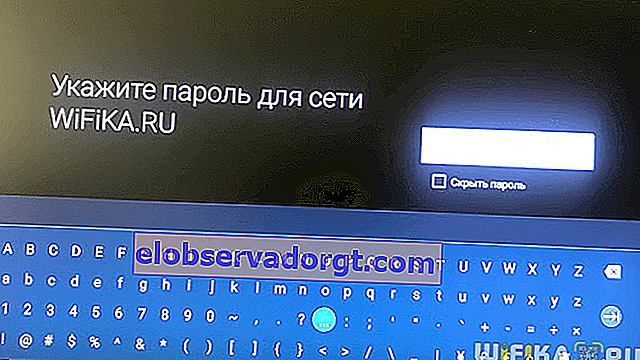
- Și apoi ne putem conecta imediat la un cont Google existent pentru a extrage toate setările de pe acesta și, cel mai important - abonați-vă la canalele noastre preferate de YouTube pentru vizionare la televizor

- Autentificarea și parola pot fi preluate de pe alt dispozitiv Android autorizat sau introduse manual de pe telecomandă

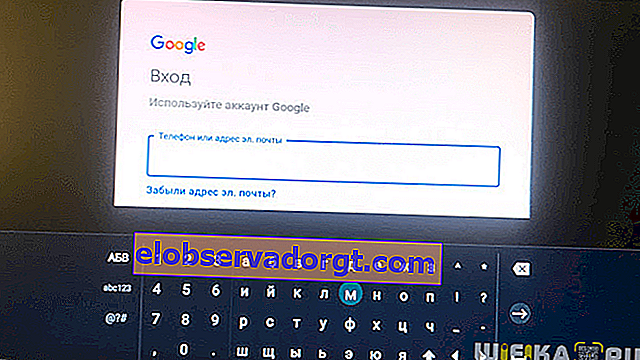
- În continuare, acceptăm termenii și condițiile

- Dacă doriți, permitem determinarea locației dvs. geografice, dacă nu există paranoia pe care o urmăriți
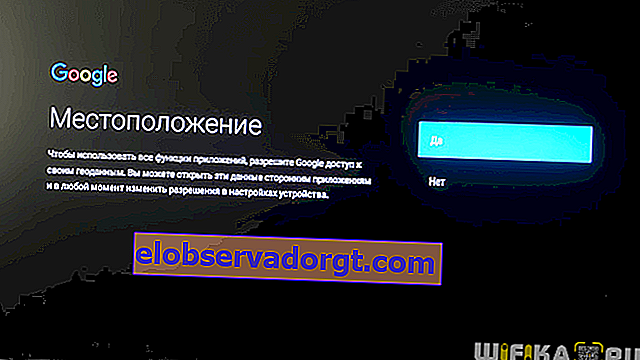
- Și dăm numele prefixului. Acest lucru este convenabil dacă sunt instalate diferite playere media într-un apartament în mai multe camere.
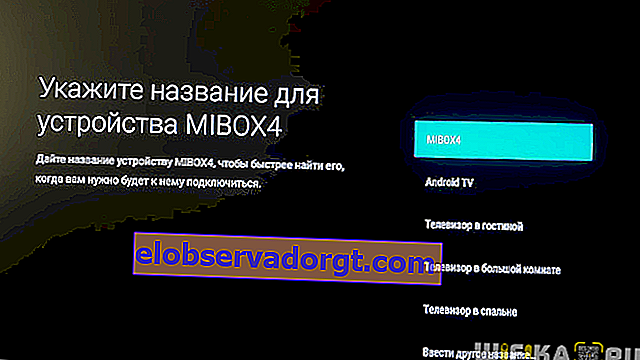
- Apoi ni se va oferi să instalăm aplicații populare. Vedeți singur, dar am dat deja lista celor mai necesare programe pentru Android TV într-o publicație separată.
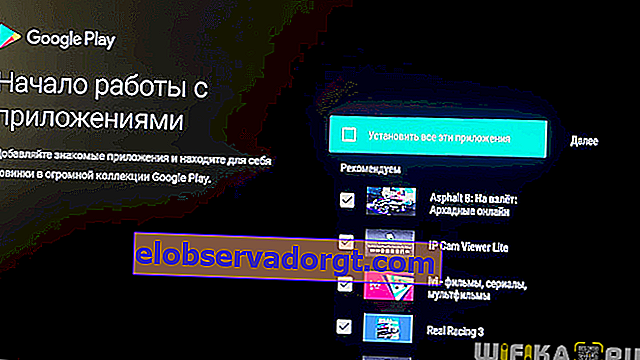
- În etapa finală, ni se va aminti principalele caracteristici ale set-top box-ului Xiaomi Mi Box S 4K, inclusiv prezența unui adaptor chromecast încorporat.
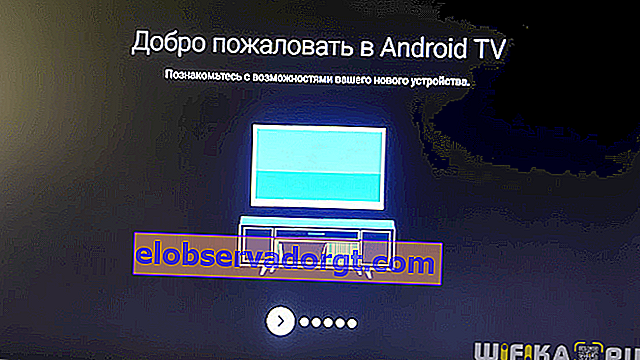

- Ca urmare, ajungem la ecranul principal, unde există o selecție de filme și videoclipuri din diverse aplicații.
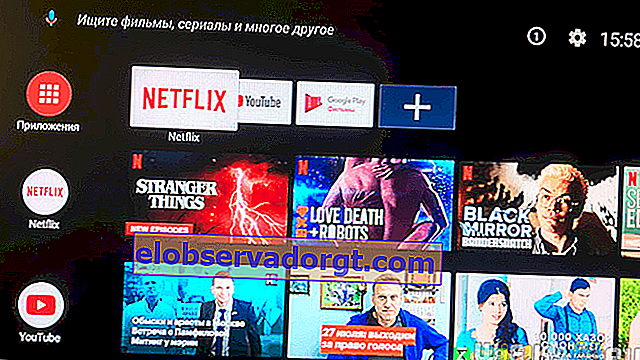
Deși din cutie există un anumit set de programe preinstalate, dintre toate, doar unul este de valoare pentru noi - Google Play Market. Prima generație Xiaomi Mi Box, lansată pe piața chineză, nu avea acest magazin, ceea ce înseamnă că a fost imposibil să folosiți set-top box-ul în mod normal.
Aici, în versiunea globală, nu există astfel de dificultăți. Prin urmare, puteți găsi și instala orice aplicație care ne interesează. Instrucțiuni detaliate despre cum să faceți acest lucru sunt, de asemenea, disponibile pe site-ul nostru.
Configurarea Xiaomi Mi Box pentru Smart TV printr-o rețea locală
Povestea despre playerul media Xiaomi Mi Box nu ar fi completă dacă nu am fi acoperit problema funcționării sale în rețeaua locală. Ca și în cazul oricărui dispozitiv fără fir conectat la router, putem accesa toate folderele de rețea partajate de pe computerele din rețeaua LAN de acasă din set-top box. Și, de asemenea, către un server de fișiere (FTP, Samba) sau media (DLNA) creat pe baza unui dispozitiv de stocare extern conectat la router, dacă există unul.

Pentru a lucra la orice set-top box de pe Android TV din rețea, folosesc programul X-Plore. Îmi place, deoarece interfața sa amintește foarte mult de vechiul Total Commander, familiar oricărui utilizator Windows. Prin urmare, chiar și unui începător îi va fi ușor să navigheze în el.

Trebuie să găsim secțiunea LAN aici pentru a ne conecta la folderele partajate de pe un router sau computer. Sau dacă un server FTP rulează pe router, selectați această ramură și căutați servere în rețea

În câteva secunde, Xiaomi Mi Box a detectat o unitate flash USB care este conectată la routerul meu Keenetic Viva.

Intrăm în dosare și vedem toate documentele din ele. În special, una dintre recenziile înregistrate pentru canalul nostru.

Redarea are loc utilizând playerul încorporat în aceeași aplicație.

Configurarea canalelor TV pentru televizor pe Xiaomi Mi Box
Vizionarea canalelor TV pe set-top box-ul Smart TV Xiaomi Mi Box S este și mai ușoară. În articolul despre cele mai bune playere media pentru Android TV, am vorbit despre programe precum Ace Media Player și Fry! TV.

Primul este un player video în flux, iar al doilea este o selecție de emisiuni online la televizor. Baza de date conține peste o mie de canale din diferite țări în toate limbile lumii.

Facem clic pe canalul TV de care avem nevoie, selectăm Ace Player ca instrument de redare

iar difuzarea este deja pe ecran

Controlul televizorului prin HDMI (CEC) cu Xiaomi Smart TV
În concluzie, aș dori să spun câteva cuvinte despre o altă funcție convenabilă numită „CEC”. Constă în faptul că, folosind telecomanda de la Xiaomi Mi Box, puteți porni și opri simultan atât set-top boxul, cât și televizorul. Adică, puteți uita complet de telecomanda televizorului. În plus, pe măsură ce scriu pe forumuri, cum ar fi w3bsit3-dns.com, funcționarea acestui parametru remediază problemele cu frânele playerului media atunci când ieșiți din modul de repaus.
Această setare se află în meniul Android sub titlul „HDMI CEC”

Activăm toate articolele aici

În cele din urmă, există o altă posibilitate interesantă - atribuiți alte funcții suplimentare butoanelor. Vă spun despre asta separat.
În cele din urmă, vă recomand încă un articol despre configurarea Android TV. În special, spune cum să utilizați un smartphone obișnuit ca telecomandă pentru set-top box.
Resetarea setărilor Android Smart TV Xiaomi Mi Box
Pentru a reseta caseta Smart TV și a o readuce la setările din fabrică, trebuie să accesați meniul „Despre dispozitiv” și să găsiți elementul „Resetare”

Apoi confirmați acțiunea și așteptați repornirea dispozitivului.